小白一键重装系统工具的使用教程
- 分类:教程 回答于: 2023年02月11日 11:50:00
工具/原料:
系统版本:windows7系统
品牌型号:联想小新air12
软件版本:小白一键重装系统2290+1个8g以上的空白u盘
方法/步骤:
方法一:借助小白在线一键重装系统(适合电脑能进系统的情况)
1、在电脑上打开安装好的小白一键重装系统工具,接着就可以选择需要的windows系统,点击安装此系统。

2、软件开始自动下载系统镜像文件并部署环境,完成后重启电脑。

3、接着自动会选择xiaobai-pe系统进入。
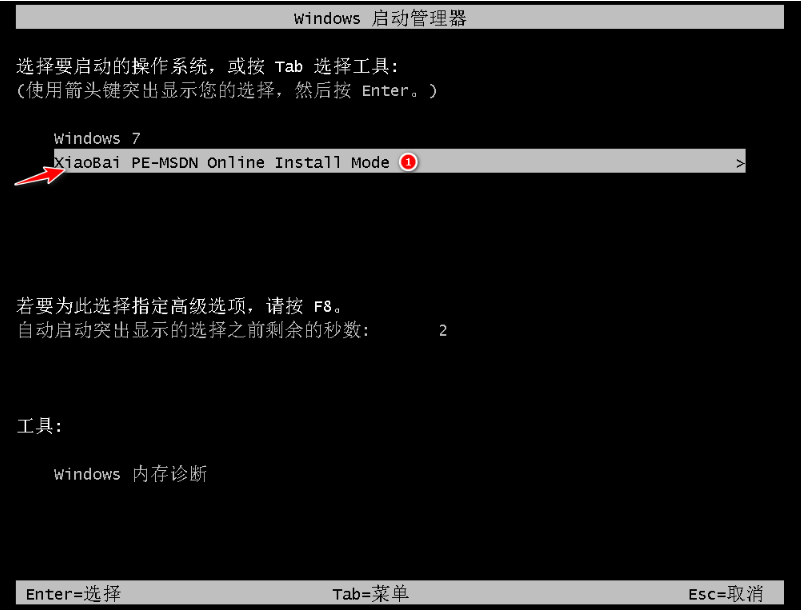
4、在pe系统内,小白装机工具会自动打开安装系统,完成后重启电脑。

5、安装完成后,进入新的系统桌面即安装成功。

方法二:借助小白制作u盘重装系统(适合电脑不能进系统的情况)
1、我们先找来能用的电脑安装打开小白一键重装系统工具,插入1个8g以上的空白u盘,选择进入制作系统模式。
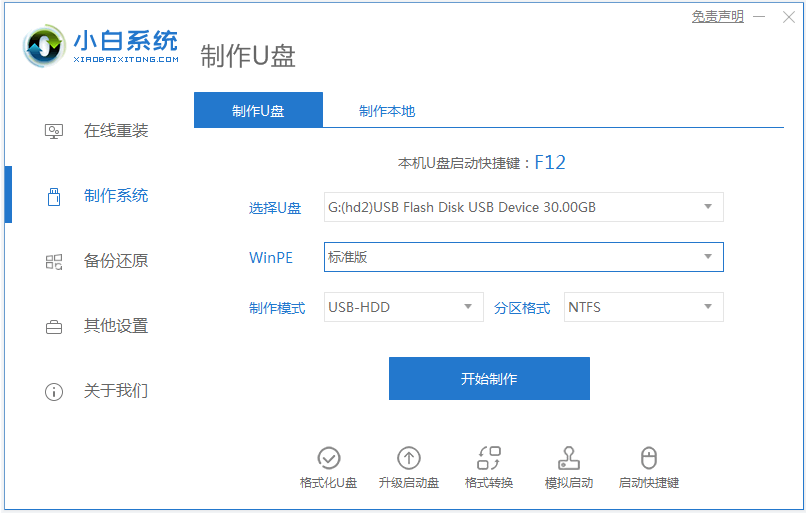
2、选择需要的windows系统,点击开始制作u盘启动盘。
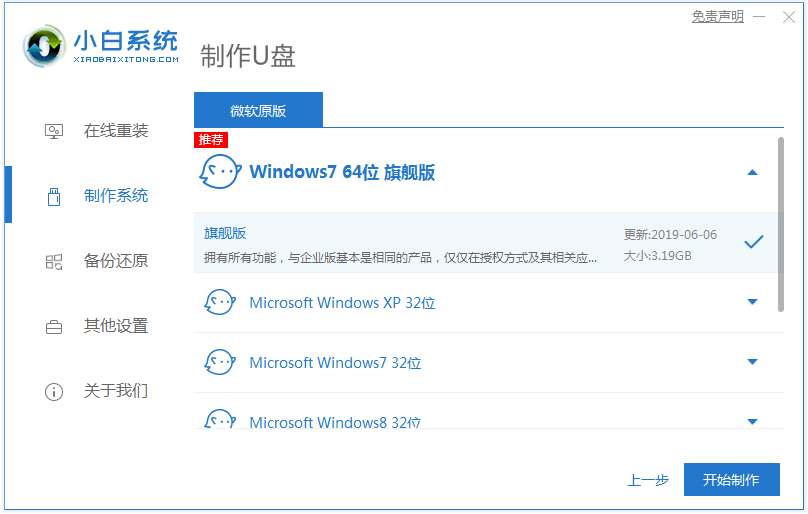
3、等待启动盘制作完成后,预览需要安装的电脑主板的启动热键,再拔除u盘退出。
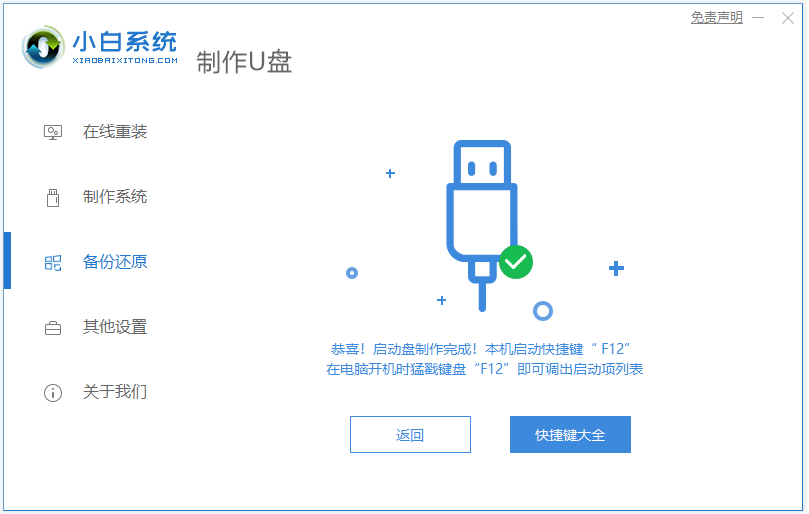
4、插入u盘启动盘进电脑中,重启电脑不断按启动热键进启动界面,选择u盘启动项回车进入到小白pe选择界面,选择第一项pe系统进入。

5、打开pe桌面上的小白装机工具,选择系统安装到系统盘c盘,安装完成后重启电脑。

6、最终进入到新的系统桌面即安装成功。

拓展资料:更多小白一键重装系统的相关内容
注意事项:在安装前备份好c盘重要资料,关掉电脑上的杀毒软件避免被拦截。
总结:
以上便是小白一键重装系统工具使用方法,主要有在线一键重装系统和制作u盘重装系统的两种重装方法。大家可根据自己的电脑是否能正常进系统的情况,选择合适的方法操作即可。
 有用
26
有用
26


 小白系统
小白系统


 1000
1000 1000
1000 1000
1000 1000
1000 1000
1000 1000
1000 1000
1000 1000
1000 1000
1000 1000
1000猜您喜欢
- 小白菜一键重装系统官网下载使用教程..2022/01/03
- 简述电脑重装系统多少钱一次..2022/12/10
- 电脑系统怎么重装软件哪个好用..2022/04/23
- 教你windows10官网重装系统教程..2022/03/22
- 神舟笔记本电脑如何升级win10系统..2020/06/13
- U盘重装win7官方旗舰版教程2016/11/12
相关推荐
- 电脑开不了机显示英文reboot and sele..2022/02/07
- 电脑装机,小编教你电脑装机配置有什么..2018/04/26
- 黑苹果安装教程通用版的介绍..2021/11/11
- 重装系统要钱吗2023/03/15
- 电脑如何重装系统2022/10/20
- 小白一键重装系统下载网址是多少..2022/08/13

















